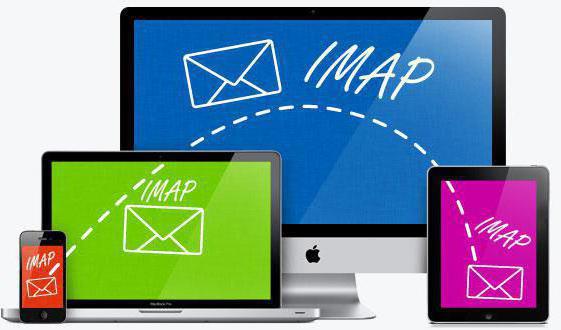Većina korisnika poštanskih uslugakorisnici e-pošte prilično su zadovoljni standardnim web klijentom koji im pružatelj usluga nudi. Zapravo se u ovom obliku najčešće koristi ova poštanska usluga, ali to nije zbog činjenice da je tako prikladna, već zbog činjenice da ljudi jednostavno ne znaju gdje pronaći alternativu i kako postaviti primanje pošte u programima trećih strana ... Ako je e-pošta za vas radni alat, vjerojatno ne možete bez naprednog klijenta e-pošte koji bi zamijenio web sučelje. U ovom ćemo članku analizirati kako stvoriti poštanski sandučić na domeni Mail.ru i konfigurirati poštu Mail.ru (IMAP) za različite klijentske programe, uključujući Outlook i Apple Mail. Odmah ćemo analizirati glavne pogreške koje se pojave pri radu s poštanskom uslugom općenito, a posebno s nezavisnim klijentima pošte.

Registracija poštanskog sandučića
Svoju adresu e-pošte Mail.ru možete registrirati na službenom web mjestu usluge.
Pri registraciji morate ispuniti broj obaveznih polja s osobnim podacima:
- Ime - možete unijeti bilo koje ime, unatoč zahtjevu da unesete pravo ime.
- Prezime - možete navesti bilo koje.
- Poštanski sandučić - morate navesti nadimak, ali pošta će ga sama ponuditi.
- Lozinka - morate navesti složenu lozinku pomoću posebnih znakova.
Postoje i druga polja, ali ona nisu obavezna.
IMAP protokol
Ovaj je protokol najoptimalniji iprikladan za rad s e-poštom i podržavaju ga sve popularne poštanske usluge. Uz to, pohrana pošte u oblaku pozitivno utječe na sigurnost i pouzdanost (pisma definitivno neće biti izgubljena i uvijek će biti dostupna na različitim uređajima).
Ispravna konfiguracija Mail.ru putem IMAP protokola zahtijeva poznavanje određenih podataka kako bi se omogućio pristup poštanskom sandučiću:
- Adresa e-pošte (ime poštanskog sandučića / adresa e-pošte) puno je ime vašeg poštanskog sandučića, zatim @ i naziv domene.
- Dalje, trebali biste odrediti poslužitelj za dolaznu IMAP poštu - u našem slučaju imap.mail.ru.
- Odlazna pošta šalje se s SMTP poslužitelja - u našem slučaju instaliran je poslužitelj smtp.mail.ru
- Lozinka - trenutno korištena lozinka (za pristup poštanskom sandučiću).
- Tada biste trebali unijeti port za IMAP poslužitelj (odabiremo port 993 i SSL / TSL kao protokol šifriranja).

Outlook
Postavljanje Mail.ru (IMAP) za Microsoftov klijent razlikuje se ovisno o verziji koju koristite. U verziji iz 2016. trebate:
- Idite na izbornik Datoteka u gornjem lijevom kutu.
- Zatim idite na podizbornik "Informacije".
- Zatim kliknite stavku "Dodaj račun".
- Od vas će se zatražiti da odaberete jedan od načina podešavanja (ručni ili automatski), morate odabrati ručni i navesti sve gore navedene podatke.
- Korisničko ime, adresa poštanskog sandučića, trenutna lozinka.
- Zatim trebate odabrati vrstu IMAP računa i odrediti odgovarajuće poslužitelje.
- Tada biste trebali otvoriti "Dodatne postavke"
- Odaberite podizbornik Advanced i unesite port 993 u polje IMAP poslužitelj.
Tada samo trebate spremiti promjene i poštanski će sandučić raditi.

Šišmiš!
Konfiguriranje Mail.ru (IMAP) u ovom klijentu provodi se pomoću ugrađenog sučelja uslužnog programa koji nudi korak-po-korak unos podataka.
Morate dodati novi poštanski sandučić, da biste to učinili, morate:
- Na gornjoj ploči sučelja kliknite gumb "Poštanski sandučić" i odaberite podizbornik "Novi poštanski sandučić".
- Navedite bilo koje ime po vašem izboru, na primjer "Radna pošta".
- Na sljedećem zaslonu postavki morate unijeti puno ime, adresu e-pošte i organizaciju.
- Na sljedećem zaslonu postavki trebate navesti podatke IMAP poslužitelja - imap.mail.ru.
- Na ekranu konačnih postavki morate unijeti svoju adresu e-pošte i lozinku da biste ih unijeli.
Za daljnju konfiguraciju idite na "Svojstva poštanskog sandučića" i navedite IMAP priključak 993 i SMTP priključak 465.
Apple Mail
Postavljanje Mail.ru (IMAP) u macOS-u provodi se na razini postavki sustava ili putem ugrađenog programa Mail.
Da biste konfigurirali putem aplikacije Mail, učinite sljedeće:
- Otvorite sam program Mail.
- U gornjem izborniku odaberite stavku "Datoteka".
- Odaberite podizbornik "Dodaj račun".
Kao i kod The Bat, Appleov klijent nudi detaljno prilagođavanje.

U prvom će se prozoru tražiti da unesete osnovne podatke za okvir:
- Vaše ime (bilo koje ime koje odaberete, ne smije biti povezano sa poštanskim sandučićem).
- Adresa e-pošte (puna adresa s @ i domenom).
- Lozinka (koristi se prilikom registracije na web mjestu mail.ru).
Program će automatski izvršiti daljnje postavke, ali mogu se pojaviti pogreške, a zatim će program zatražiti da unesete dodatne podatke.
- Vrsta poslužitelja - odaberite IMAP.
- Opis - naziv okvira (bilo koji, po izboru korisnika).
- Poslužitelj na koji će dolazna pošta ići je imap.mail.ru.
- Lozinka - lozinka koja se koristi prilikom registracije na web mjestu mail.ru.
Nakon toga slijedi druga stranica ručne konfiguracije.
- Poslužitelj s kojeg će se slati vaše e-adrese -trebate navesti poslužitelj smtp.mail.ru (pažnja, također morate staviti kvačicu ispred opcije "Koristi samo ovaj poslužitelj", kao i ispred opcije "Koristi provjeru autentičnosti").
- Korisničko ime - ovdje morate unijeti punu adresu e-pošte, zajedno s @ i domenom.
- Lozinka - ista lozinka koja je unesena u prethodnom prozoru.

Nakon izvršenih operacija, program će ponuditi ponovnu provjeru svih podataka i stvaranje novog okvira.
Nakon što je novi okvir dodan na popis programskih okvira, u postavkama morate promijeniti priključak. Za ovo vam je potrebno:
- Otvorite postavke pošte.
- Odaberite podizbornik "Računi".
- U ovom podizborniku trebate pronaći stavku "Poslužitelj odlazne pošte" i na padajućem izborniku odabrati podstavku "Promjena popisa SMTP poslužitelja".
- Dalje, morate potvrditi okvir pored opcije "Koristi proizvoljni priključak" i tamo unijeti port 465.
- Dalje, morate potvrditi okvir pored opcije "Koristi SSL".
Pošta za iOS
Postavljanje Mail.ru (IMAP) u iOS-u vrši se na isti način kao i u macOS-u, kroz postavke sustava. Da biste dodali novi poštanski sandučić, trebate:
- Idite na "Postavke - Pošta".
- Otvorite popis računa i kliknite gumb "Dodaj račun".
- Odaberite "Ostalo" s popisa predloženih domena.
- Zatim morate navesti osnovne korisničke podatke (ime, e-adresa, lozinka).
- Tada biste trebali kliknuti na gumb "Dalje", a program će dovršiti samu konfiguraciju.
Morat ćete ručno odrediti poslužitelj i priključke, a za to biste trebali:
- Kliknite naziv novostvorenog okvira.
- Otvorite postavke poštanskog sandučića.
- U SMTP stavci morate navesti smtp.mail.ru.
- U IMAP stavci morate navesti imap.mail.ru.
- U SMTP postavkama potvrdite okvir pored opcije "Koristi SSL" i unesite port 465.

Mail za Android
Za početak vrijedi odlučiti kojiklijent pošte instaliran je u sustavu. Ovaj vodič sadrži upute za postavljanje standardnog Android klijenta. Mail.ru (IMAP) konfigurira se ručno. Da biste dodali novi poštanski sandučić, trebate:
- Otvorite aplikaciju "E-pošta".
- Unesite podatke poštanskog sandučića (puna adresa s @ s domenom i lozinkom koja se koristi tijekom registracije).
- Zatim dodirnite tipku Ručno.
Odaberite vrstu IMAP poslužitelja.
Pojavit će se dodatni izbornik u koji ćete morati unijeti podatke za poslužitelj s dolaznom korespondencijom:
- IMAP poslužitelj - imap.mail.ru.
- Sigurnosni protokol - SSL / TSL.
- Također morate promijeniti port na 993 i kliknuti Dalje.
Pojavit će se dodatni izbornik u koji ćete trebati unijeti podatke poslužitelja s odlaznom poštom:
- SMTP poslužitelj - smtp.mail.ru.
- Sigurnosni protokol - SSL / TSL.
- Također biste trebali unijeti broj porta 465 i kliknuti Finish.
Službeni klijent
Kako se ne biste zezali s postavljanjem pošte.ru (IMAP) za klijente trećih strana možete preuzeti službenu aplikaciju koja je dostupna za preuzimanje iz svih glavnih trgovina aplikacija, uključujući AppStore i Google Play. Važna prednost ovih aplikacija je što nema potrebe za ručnim unosom podataka poslužitelja. Sve što trebate znati je lozinka (ona koja je korištena tijekom registracije) i adresa e-pošte (aplikacija će automatski zamijeniti domenu). Štoviše, sam postupak registracije može se dovršiti u mobilnoj aplikaciji bez pribjegavanja korištenju web stranice. Sučelje aplikacije je unaprijed kreirano za maksimalnu udobnost onih koji koriste poštu mail.ru. Ako korisnik ima okvire u drugim uslugama, oni se mogu dodati izravno u isti program i sva će korespondencija doći u jedan program. Što se tiče stolnih i prijenosnih računala, programeri, nažalost, nemaju što ponuditi osim web klijenta.

Moguće pogreške
Kao i kod bilo koje poštanske usluge i softvera općenito, mogu se pojaviti problemi. Isto vrijedi i za postavljanje Mail.ru (IMAP) za neovisne klijente e-pošte.
- Pogreška 550 Slanje poruka za ovaj račun je onemogućeno - Ovaj se problem rješava promjenom lozinke za poštanski sandučić.
- Pogreška punog poštanskog sandučića - kao što i samo ime govori, problem je uzrokovan punim poštanskim sandučićem. Trebate pričekati neko vrijeme ili isprazniti pristiglu poštu.
- Pogreška korisnika nije pronađen -slična se pogreška pojavljuje ako adresat nije registriran u bazi podataka Mail.ru. U tom slučaju morate dvaput provjeriti adresu primatelja ili drugi način da ga kontaktirate.
- Pogreška Nema takve poruke, samo 1000 poruka umaildrop (Nema takve poruke, samo 1000 poruka u pošti) - pojavljuje se pogreška pri pokušaju preuzimanja korespondencije na klijent pošte treće strane. Da biste ga popravili, morate putem web preglednika otvoriti pristiglu poštu i izbrisati s njega najstarije slovo, a zatim ih pokušati ponovo iskrcati pomoću klijenta e-pošte treće strane.
- Pogreška Ne prihvaćamo poštu s dinamičke IP (Mine prihvaćaju e-poštu iz poštanskih sandučića s dinamičkom IP adresom) - problem se javlja zbog pogrešno konfiguriranog PTR-a (sličan je unosu za dinamičke IP adrese). Zbog rasprostranjenosti neželjene pošte, uprava Mail.ru morala je blokirati takve adrese. Problem može riješiti samo davatelj usluga koji će promijeniti PTR.
- Pogreška 550 Odbačena / odbijena neželjena poruka - Ova pogreška znači da je filtar za neželjenu poštu blokirao e-poštu. Problem može riješiti samo služba za podršku.
- Pogreška Pristup ovom računu je onemogućen - najvjerojatnije je izbrisan poštanski sandučić na koji pokušavate poslati e-poštu jer se dugo nije koristio.